-
はじめ-Mac
-
Mac版新機能
-
システム要件(Mac)
-
メインウィンドウ
-
新しいプロジェクトの作成
-
インポートと録画
-
動画編集(Mac)
- PIP(ピクチャー・イン・ピクチャー)
- Mac動画編集向けデュアルモニター
- レンズ補正(Mac)
- 動画の分割と切り取り(Mac)
- ドロップシャドウの適用(Mac)
- フェイスオフエフェクト(Mac)
- スピード調整(Mac)
- マスク(Mac)
- 動画スナップショット(Mac)
- モザイク(Mac)
- 枠線(Mac)
- 変形(Mac)
- フリーズフレーム(Mac)
- 合成(Mac)
- 手ぶれ補正(Mac)
- モーショントラッキング(Mac)
- 自動補正(Mac)
- クロマキー (Mac)
- 動画のクロップとズーム(Mac)
- 動画逆再生(Mac)
- 分割表示(Mac)
- 自動字幕起こし/テキスト読み上げ/SRT(Mac)
- サブシーケンス(Mac版)
- バックグラウンド(Mac版)
- お気に入りマークカスタマイズ(Mac版)
- マーカー機能(Mac版)
- マルチクリップ編集 (Mac版)
- 高速プレビュー(JKL)(Mac版)
- オプティカルフローによるスローモーション(Mac版)
- エフェクトマスク(Mac版)
- 自動リップル(Mac版)
- クリップを有効/無効にする(Mac版)
- ルーラー機能(Mac)
- キーフレームカーブ(Mac)
- マルチカメラ編集(Mac)
- マグネティックタイム(Mac)
- すべてのクリップを選択(Mac)
- 描画ツール(Mac)
-
色調整
-
オーディオ
-
アニメーション
-
スピード
-
AI動画編集
- アートスタイル作成(Mac)
- Mac版AI延長機能|業務効率化ツール
- オーディオダッキング(Mac)
- ノイズ除去(Mac)
- AIポートレート(Mac)
- オートリフレーム(Mac)
- ARステッカー(Mac)
- シーン検出(Mac)
- 無音検出(Mac)
- オートモンタージュ(Mac)
- スマートカットアウト(Mac)
- AI ノイズ除去(Mac)
- AI オーディオストレッチ(Mac)
- AIスマートマスク(Mac版)
- AI スキントーン保護 (Mac版)
- AI テキストベース編集(Mac版)
- AIサムネイルエディター(Mac版)
- AIボーカルリムーバー(Mac版)
- AI Copilot編集機能(Mac版)
- AI動画生成機能 (Mac版)
- AI 翻訳(Mac)
- AIボイスクローン(Mac)
- AIステッカー(Mac)
- AIオブジェクトリムーバー(Mac版)
- AIスマート検索(Mac版)
- 動画ノイズ除去(Mac)
- AIサウンドエフェクト(Mac)
- 平面トラッキング(Mac)
- AI動画補正(Mac)
- AI顔モザイク(Mac)
- AI音声補正(Mac)
- スマートBGMジェネレーター(Mac)
- スマートシーンカット(Mac)
- スマートショートクリップ(Mac)
- オーディオから動画(Mac)
- 画像から動画生成(Mac)
- AIでアイデアから動画生成 - Filmora Mac版
- Mac用AI音楽ジェネレーター
-
エフェクト追加
-
トランジション追加
-
オーディオ追加
-
タイトル追加
-
エレメント追加
-
ビデオのエクスポート
-
Wondershare Drive
-
パフォーマンス向上(Mac)
Macでのサブプロジェクトのインポート
Filmoraの「サブプロジェクトのインポート」機能は、複数のプロジェクトファイルをメインプロジェクトにサブプロジェクトとして取り込むことで、動画編集ワークフローの効率を大幅に向上させます。これにより、メディア素材やタイムライン、テンプレートを他のプロジェクト間でもシームレスに再利用でき、プロジェクト管理が簡単になります。
Filmoraサブプロジェクト管理のご紹介:複数プロジェクトをスマートに整理・管理
この高効率な機能により、プロジェクトのフローを整理し巨大なファイルによる動作遅延を回避できます。これにより動画編集チームのコラボレーションが促進され、素材共有やバージョン違いのトラブルも防止。シリーズ動画制作にも一括したブランド統一管理ができ、動画制作の一貫性を維持できます。インポート時の互換性チェックやエラー対策も万全です。
ステップ1. メディアフォルダーのインポートにアクセス
Filmoraを立ち上げてMacで新規プロジェクトを作成後、編集画面に入ります。次にメディアセクションに進み、「インポート」メニューを展開します。リストから「サブプロジェクトをインポート」オプションをクリックしてください。
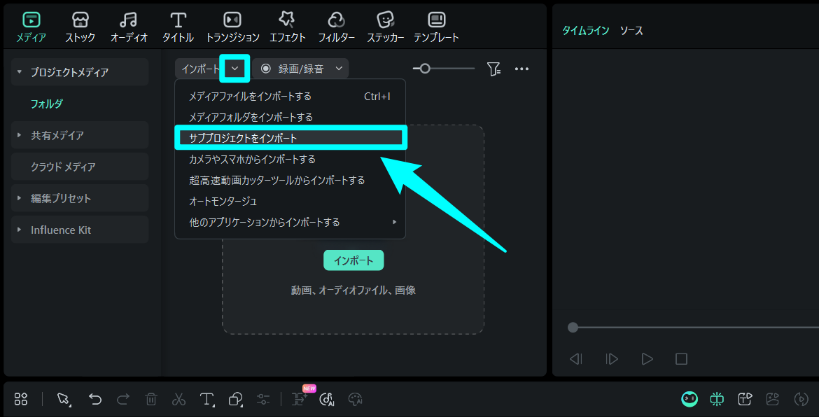
ステップ2. プロジェクトのインポート完了を待つ
Mac内のストレージからプロジェクトファイルを選択後は、完全に読み込まれるまでお待ちください。ユーザーは.wfp or .wfpbundle ファイルのどちらもこの機能でインポート可能です。取込中は進行状況バーが表示されるため、作業進捗を確認できます。
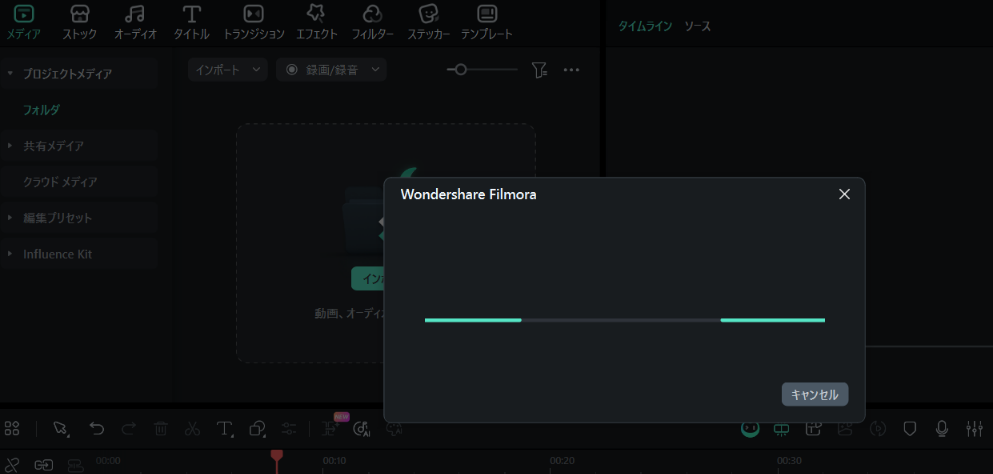
ステップ3. コンパウンドクリップの切り離し
メディアライブラリー内に新しいフォルダが自動作成され、インポートしたプロジェクトの素材やコンパウンドクリップが表示されます。これらをドラッグ&ドロップで現在のマスタープロジェクトのタイムラインに追加できます。該当クリップを右クリックし、リストより「コンパウンドクリップを切り離し」を選びます。

ステップ4. 特定のコンポジットクリップを編集
コンポジットクリップをダブルクリックすると内部編集画面に切り替わります。編集完了後は、右上のオプションからメインタイムラインへ戻れます。
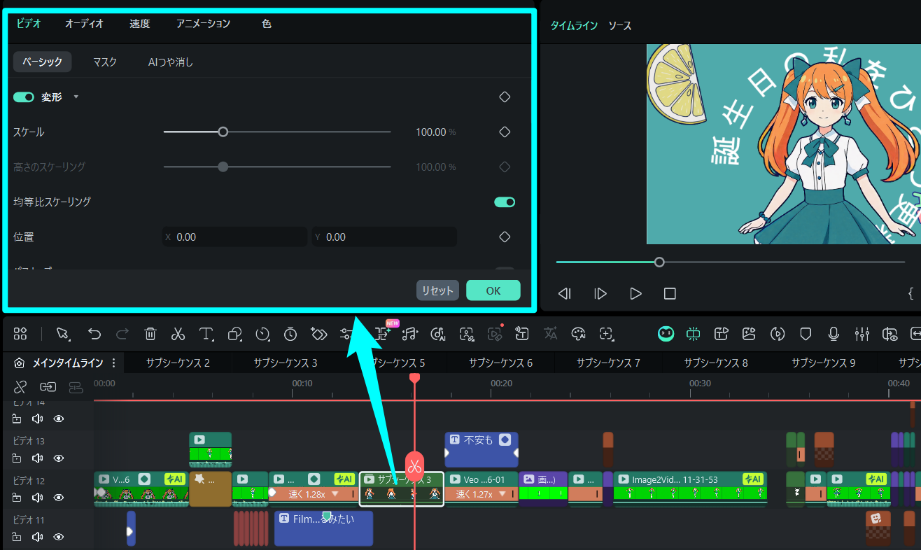
ステップ5. 別のプロジェクトファイルをインポート
編集作業が終わったら、再びメディアセクションに移動し「インポート」メニューを展開します。「サブプロジェクトをインポート」を選択して、別のプロジェクトファイルも追加できます。
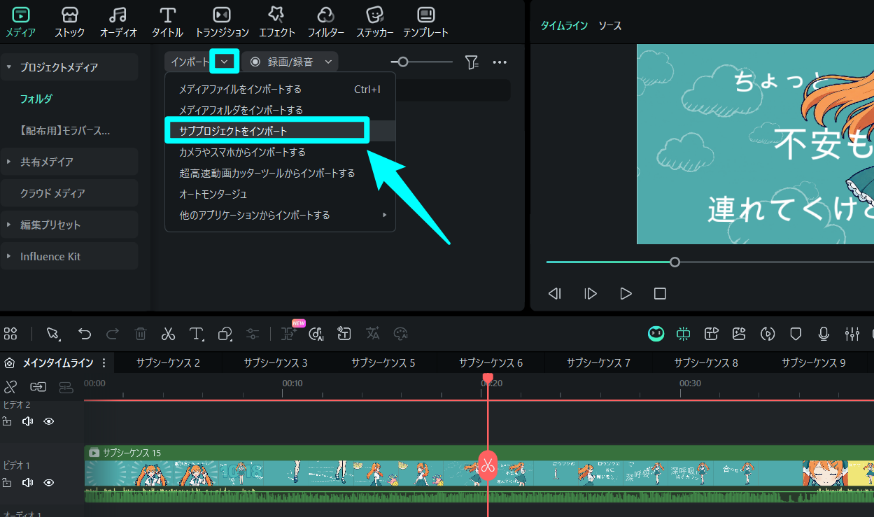
ステップ6. タイムライン上でのマルチプロジェクト編集
2つ目のプロジェクトをインポートしたら、Filmoraなら複数のプロジェクトを同時にタイムラインで編集・素材適用できます。編集完了後は右上の「エクスポート」ボタンで動画を保存しましょう。
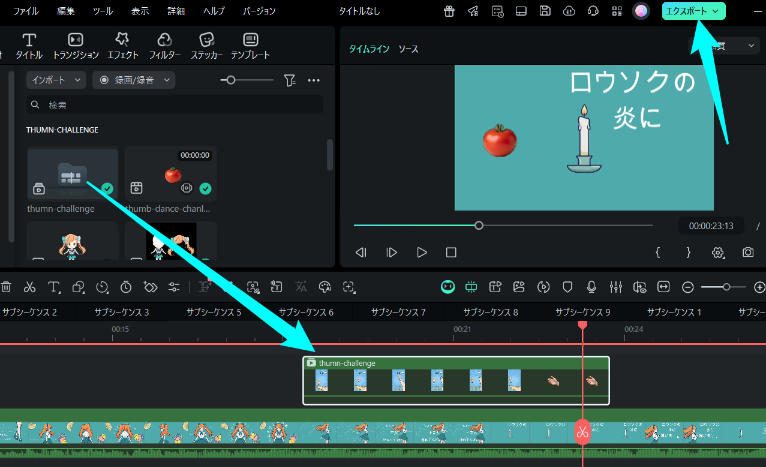
ご注意:
Filmoraは取り込み時に自動で素材の欠落チェックを行い、必要であれば再リンク作業を案内します。さらに安定した保存システムや互換性確認も実装し、スムーズでエラーの少ない動画編集体験をサポートします。関連情報
おすすめ記事
Google AI Studioとは?始め方から実践活用・料金・他AI比較まで完全解説
本記事では、Google AI Studioの基本的な仕組みや始め方から、料金、他AIツールとの違い、そして動画やコンテンツ制作現場での具体的な活用ノウハウまで、網羅的に解説します。
結婚式のオープニングムービーの自作方法とおすすめソフト5選を紹介!
結婚式のオープニングムービーを作ることはそこまで難しいものではなく、自分で作ることも可能です。この記事では、オープニングムービーを自作する上で欠かせないおすすめソフトや作り方などを紹介します。作ってみたい方は、ぜひ最後まで読んでみてください。
YouTube動画の字幕・テロップ制作用フォントの特徴とインストール方法
YouTube動画字幕やテロップ制作におすすめのフォントサイト12選!この記事を読むだけで、YouTube動画制作で今日から使ってみたくなるような、お気に入りのフォントが必ず見つかりますよ!
F.A.Q
Wondershare IDの作成
Wondershare IDの作成方法について、詳しく紹介します。
アクティベーション
Wondershare IDでFilmoraのアクティベーションを行う方法を紹介します。
パスワードの回復またはリセット
Wondershare IDのパスワードを回復またはリセットする方法について、紹介します。

